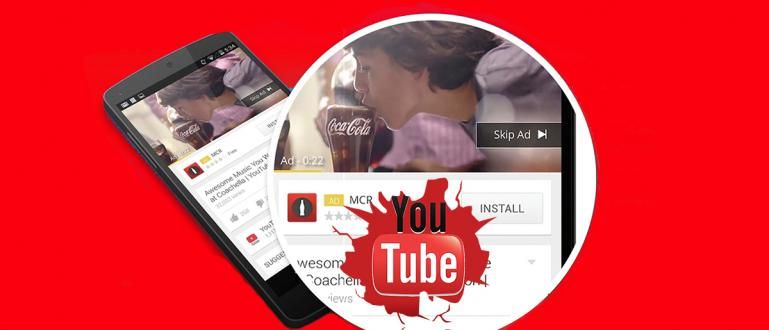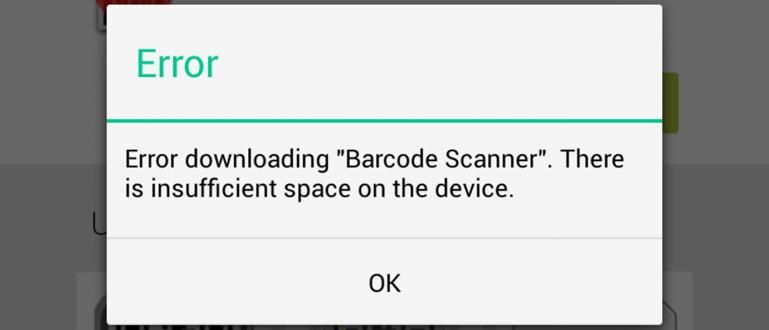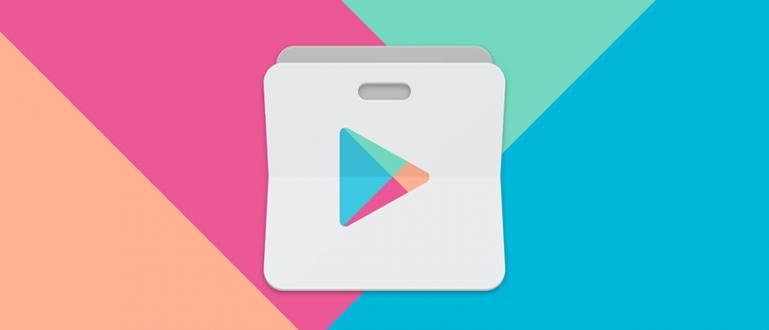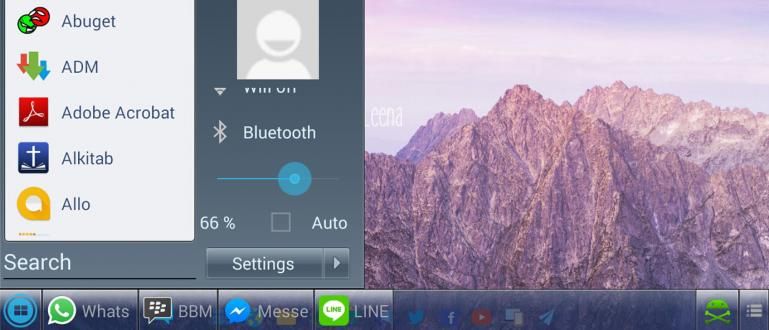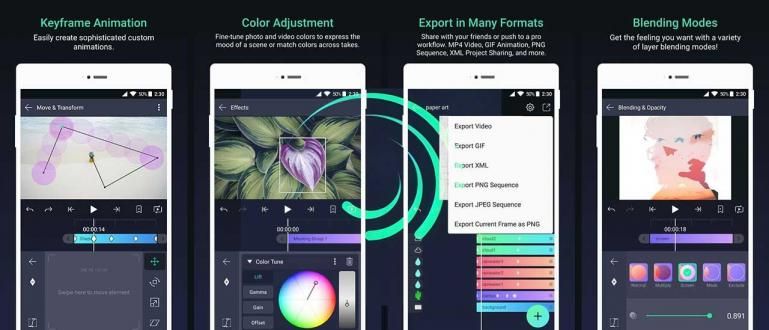Přechází váš mobil do nouzového režimu a přerušuje vaše aktivity? Zde je 6 způsobů, jak se zbavit nouzového režimu na telefonech Android od Samsung, Xiaomi atd
Jak odstranit Nouzový režim Android nebo běžně známý jako Nouzový režim potřebuješ právě teď?
Operační systém Android na základě open source umožňuje uživatelům pohrát si a upravit jej. Pro uživatele Androidu je tedy nabízeno mnoho rootových služeb.
I když je to snadné, rychleji se poškodí systém mobilního telefonu Android, zejména s rootem a nainstalovanými škodlivými aplikacemi. Obvykle váš telefon Android okamžitě přejde do nouzového režimu, aby nedošlo k dalšímu poškození.
V tomto článku se vám ApkVenue pokusí některé sdělit jak odstranit nouzový režim na telefonu Android stejně jako některé věci, které to mohou způsobit.
Co je nouzový režim resp Nouzový režim?

Než se pustíte do hlavní diskuse, musíte nejprve vědět, co je to bezpečný režim. Obecně řečeno, Nouzový režim na mobilním telefonu Android je režim, který omezuje váš mobilní telefon Android pouze na provádění hlavních funkcí a základních systémů.
Nouzový režim navržený tak, aby napomáhal procesu odstraňování problémů, která slouží ke sledování a diagnostice výkonu operačního systému Android na vašem mobilním telefonu.
Jinými slovy, nemůžete spustit všechny aplikace třetích stran nainstalované na vašem mobilním telefonu. Aplikace bude skryta, když váš mobil přejde do nouzového režimu.
Není třeba se obávat, pokud váš mobil přejde do nouzového režimu. Přestože váš HP nemusí být nutně poškozen, nouzový režim je známkou toho, že byste měli být opatrnější.
Příčina HP přechází do nouzového režimu

Poté, co jsme pochopili, co je nouzový režim, chce vám ApkVenue nyní sdělit některé z důvodů, proč váš telefon Android přejde do nouzového režimu. Možná to mnozí z vás zažili, ale neznáte příčinu.
Obvykle se mobilní telefon, který přejde do nouzového režimu, sám restartuje a poté se ve spodním rohu obrazovky objeví slova Nouzový režim.
Ve skutečnosti můžete nouzový režim zapnout ručně. No, pokud váš mobil automaticky přejde do tohoto režimu, znamená to, že se systémem na vašem mobilu není něco v pořádku, bando.
Mobilní telefon, který přejde do nouzového režimu, může znamenat, že existují hmyz, virusnebo nefunkční aplikace na vašem mobilním telefonu. Může se také stát, že jste omylem stiskli tlačítko, které tento režim aktivuje.
To je velmi běžné na rootovaných telefonech Android. Takže pokud to není opravdu důležité, je lepší si nerootovat mobil, bando. Vážení záruka.
Pokud se nemůžete dočkat, až to budete vědět Jak odstranit nouzový režim na mobilním telefonu Samsung nebo na jiné značky Android HP, stačí se podívat na následující článek, gang!
Jak odstranit nouzový režim / nouzový režim na telefonech Android
Jak odstranit nouzový režim nebo nouzový režim na mobilním telefonu Android je ve skutečnosti snadné, víte. Jaka to zažil několikrát, ale Jaka se HP může vrátit do normálu podle níže uvedených metod.
Kromě toho, jak odstranit nouzový režim ve všech značkách mobilních telefonů Android, je ve skutečnosti stejný. Zvědavý? Pojďte, uvidíme se společně!
1. Restartujte HP (nejjednodušší způsob, jak odstranit nouzový režim)
 Zdroj fotografií: Google (Restartování telefonu Android je nejjednodušší způsob, jak se zbavit nouzového režimu)
Zdroj fotografií: Google (Restartování telefonu Android je nejjednodušší způsob, jak se zbavit nouzového režimu) Nejjednodušší způsob odstranění nouzového režimu je Restartujte telefon Android vy. Normálně se tento režim objeví dočasně, dokud nebude možné vyřešit problémy s vaším mobilním telefonem.
Pokud jste si jisti, že s vaším systémem HP není žádný problém, nebo máte pocit, že jste na svém mobilu omylem aktivovali nouzový režim, můžete zkusit tuto metodu, gangu.
Chcete-li restartovat mobilní telefon jako řešení, jak deaktivovat nouzový režim je také velmi snadné, jak obvykle děláte. Zde jsou kroky.
1. Stiskněte a podržte tlačítko napájení
Stiskněte a podržte tlačítko napájení HP, dokud se nezobrazí několik možností.
2. Vyberte možnost Restartovat
Poté vyberte možnost 'Reboot' pro restartování mobilního telefonu.
3. Počkejte, dokud se HP nezapne
Systém se restartuje a vy budete muset počkat, až bude proces dokončen.
2. Vyjmutí baterie

Dalším způsobem, jak se zbavit nouzového režimu, je vyjměte baterii HP. Tato metoda je velmi užitečná pro ty z vás, kteří mají pomalý HP. Bylo to tak pomalé, jen restartování HP trvalo několik minut.
Vyjmutím baterie váš mobil okamžitě zastaví všechny procesy a mobil okamžitě zemře. Před opětovnou instalací baterie HP počkejte několik sekund a poté ji znovu zapněte.
Bohužel dnešní mobily spotřebují baterii průměrně neodstranitelný takže tuto metodu již nemůžete použít.
Ale pokud váš typ baterie HP odnímatelné, můžete zkusit následující kroky:
1. Vypněte napájení HP
Stiskněte a podržte tlačítko napájení HP a poté vyberte možnost „Vypnout“.
2. Vyjměte na chvíli baterii
Poté, co HP zemře, otevřete jej případ a na chvíli vyjměte baterii.
3. Vložte baterii HP zpět
Poté vložte baterii zpět správně.
4. Zapněte HP
Pokud jste si jisti, že je baterie nainstalována správně, stisknutím a podržením tlačítka napájení HP ji znovu zapněte.
3. Odebrání nefunkčních aplikací

Jak již řekl Jaka, jedním z důvodů, proč váš telefon Android náhle přejde do nouzového režimu, je nefunkční aplikace. Stejně jako umocněný rootem.
Způsob, jak se s tím vypořádat, je vlastně snadný a těžký, bando. Měli byste se pokusit zapamatovat si, jakou aplikaci nebo poslední věc, kterou jste na svém mobilu udělali, než telefon konečně vstoupil do nouzového režimu.
Pokud si pamatujete, můžete zkusit odinstalovat aplikaci nebo odemknout váš mobilní telefon. Nezapomeňte restartovat mobilní telefon, aby se proces na mobilním telefonu vyčistil.
Chcete-li odstranit aplikaci v telefonu Android, můžete postupovat podle následujících kroků:
1. Přejděte na „Nastavení“
Otevřete aplikaci „Nastavení“ a poté přejděte do nabídky 'aplikace' a vyberte 'Spravovat aplikace.

2. Vyberte a odstraňte aplikace
Dále vyhledejte a vyberte aplikaci, kterou chcete odstranit, protože se předpokládá, že je příčinou přechodu HP do nouzového režimu. Vyberte nabídku 'Odinstalovat' k dokončení procesu.

Kromě toho, že procházíte aplikací Nastavení, můžete také smazat aplikace pro Android z Obchodu Play. Metoda je ještě jednodušší, protože stačí vyhledat aplikaci a poté kliknout na tlačítko 'Odinstalovat'.

4. Vymažte mezipaměť

Mezipaměti je dočasné úložiště, které se používá k ukládání nastavení aplikace, prohlížeče nebo hry. Cílem je urychlit proces načítání při otevření aplikace.
Nejen, že se zaplní paměť vašeho mobilního telefonu, ale ukázalo se, že mezipaměť může být také příčinou toho, že váš telefon Android náhle automaticky přejde do nouzového režimu.
Vymazání plné mezipaměti proto může být způsob, jak se zbavit nouzového režimu, který je těžké ztratit v mobilním telefonu.
1. Otevřete „Nastavení“ a přejděte na stránku Aplikace
Na svém mobilním telefonu otevřete aplikaci Nastavení a poté vstoupíte na stránku Aplikace, jak Jaka dříve ukázala.
2. Vyberte aplikaci, kterou chcete vymazat mezipaměť
Zhruba si vyberete, jakou aplikaci chcete vymazat mezipaměť. Poté stiskněte tlačítko menu 'Vyčistit data' a vyberte 'Vyčistit mezipaměť'.

5. Vypněte Via Notification Center
Jak název napovídá, okno Notification Center funguje tak, že poskytuje upozornění, která se objeví v důsledku aplikace spuštěné na mobilním telefonu.
Včetně jednoho z nich, když je aktivní nouzový režim, gang. Když je Nouzový režim aktivní, oznámení se obvykle zobrazí v okně Centra oznámení.
Chcete-li deaktivovat nouzový režim prostřednictvím centra oznámení, zde jsou kroky.
1. Otevřete okno Notifikační centrum
Okno Notifikačního centra otevřete posunutím obrazovky shora dolů.
2. Vyberte oznámení v nouzovém režimu
Poté klepnete na oznámení nouzového režimu a režim vypnete stisknutím tlačítka 'Vypnout' ve vyskakovacím okně, které se objeví.
 Zdroj fotografií: SensorsTechForum
Zdroj fotografií: SensorsTechForum 6. Obnovení továrního nastavení (jak odstranit nejvýkonnější nouzový režim)

Jak odstranit poslední nouzový režim, pokud tento problém nelze vyřešit pomocí výše uvedených řešení, je to udělat obnovení továrního nastavení. Tato metoda je poměrně účinná, zejména u mobilních telefonů, které se používají již dlouhou dobu.
Obnovení továrního nastavení resetuje všechna data a váš systém HP tak, aby se vrátil do původního stavu, aby byl opět jako nový mobilní telefon. Očekává se, že to vyřeší všechny chyby na vašem HP.
Obnovení továrního nastavení však odstraní všechna data a aplikace uložené ve vnitřní paměti HP. ApkVenue navrhuje, uložte si důležitá data na bezpečném místě, než to uděláte, gangu.
Pro vlastní metodu obnovení továrního nastavení můžete postupovat takto:
1. Přejděte na „Nastavení“
V telefonu Android otevřete aplikaci „Nastavení“.
2. Vyberte nabídku „O telefonu“.
Každá značka HP se může lišit. Ale pokud jste uživatelem mobilního telefonu Xiaomi, můžete vybrat nabídku 'O telefonu' pak vyberte 'Zálohovat a resetovat'.

3. Vyberte možnost Obnovit tovární nastavení
Nakonec přejděte dolů a vyberte nabídku „Vymazat všechna data (obnovení továrního nastavení).

Počkejte, dokud nebude proces resetování dokončen. Pro ty z vás, kteří vyzkoušeli několik předchozích metod, ale nedokázali překonat tvrdohlavý bezpečný režim na Samsungu, můžete zkusit tuto metodu.
To je Jakův článek o tom, jak se zbavit nouzového režimu, který je těžké ztratit na telefonu Android. Včetně těch z vás, kteří hledají způsob, jak deaktivovat nouzový režim Samsung, gang.
Na rozdíl od toho, jak aktivovat nouzový režim, zbavit se ho je trochu obtížnější, že! Doufám, že tento článek vyřeší váš problém, bando.
Uvidíme se zase u dalších Jakových zajímavých článků. Nezapomeňte zanechat komentář ve formě komentáře v uvedeném sloupci.
Přečtěte si také články o Tech Hack nebo jiné zajímavé články z Prameswara Padmanaba